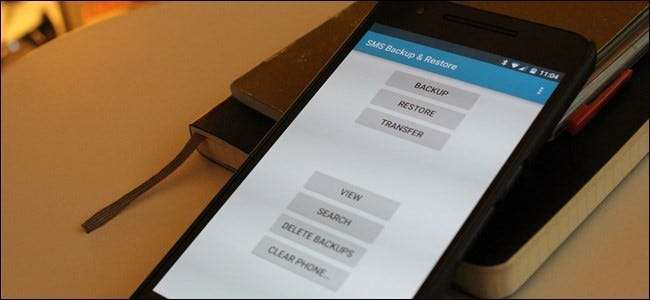
Вы никогда не знаете, когда вам понадобится сослаться на старое текстовое сообщение с важной информацией, и самый простой способ убедиться, что вы ничего не потеряете, - это создать резервную копию. К счастью, отправить все текстовые сообщения вашего телефона Android в облако очень просто.
СВЯЗАННЫЕ С: Как сделать резервную копию текстовых сообщений в учетной записи Gmail
Все это зависит от приложения для Android под названием Резервное копирование и восстановление SMS , который вы можете получить бесплатно в Google Play. С его помощью вы можете создавать резервные копии своих текстовых сообщений в Dropbox, Google Диске или учетной записи электронной почты, или даже во всех трех из этих служб. Однако результаты и процесс настройки должны быть одинаковыми, поэтому вы сможете легко следить за ними независимо от того, какой сервис вы используете.
Однако учтите, что если у вас есть много сообщений для резервного копирования, резервное копирование электронной почты не будет работать, потому что файл будет слишком большим. Если вы хотите создать резервную копию своих текстовых сообщений в учетной записи электронной почты, мы рекомендуем вместо этого используйте это руководство . SMS Backup & Restore идеально подходит для Dropbox и Google Drive. В этом руководстве я буду использовать Диск.
Ладно, разобрались, пора идти.
Настройка резервного копирования и восстановления SMS
После того, как на вашем телефоне будет установлено приложение SMS Backup & Restore, первое, что вам нужно сделать, это настроить его. Запустите приложение, которое должно начинаться с простого меню:
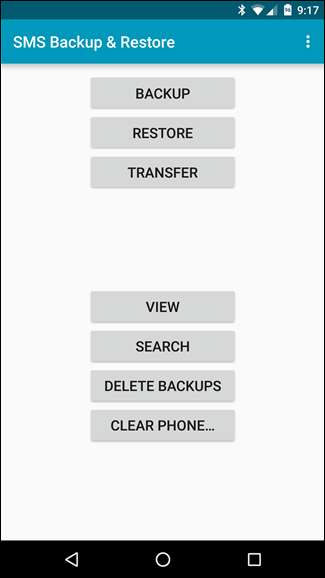
Здесь вы собираетесь выбрать «Резервное копирование». Здесь вы задаете все свои предпочтения.
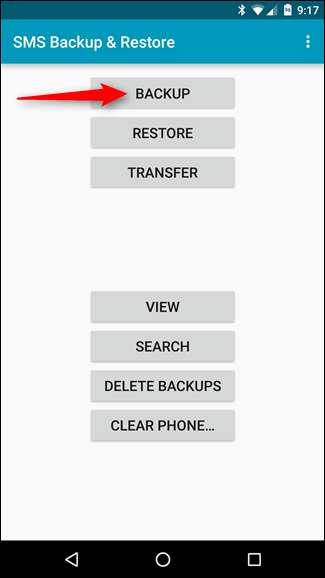
Здесь есть несколько вариантов, поэтому обязательно пройдите и выберите именно то, что вы хотите сохранить. Например, вы можете включить такие вещи, как журналы вызовов и MMS-сообщения, если хотите, а также выбрать только определенные разговоры (вместо простого резервного копирования ).
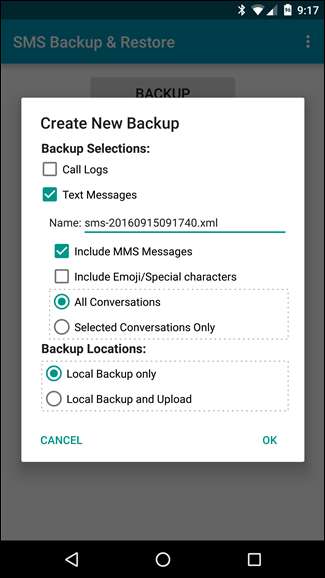
После того, как вы указали свои особенности, вам нужно будет установить флажок «Локальное резервное копирование и загрузка» внизу. Появятся три новых варианта: Загрузить на Google Диск, Загрузить в Dropbox и Загрузить по электронной почте. Выбрать свой яд.
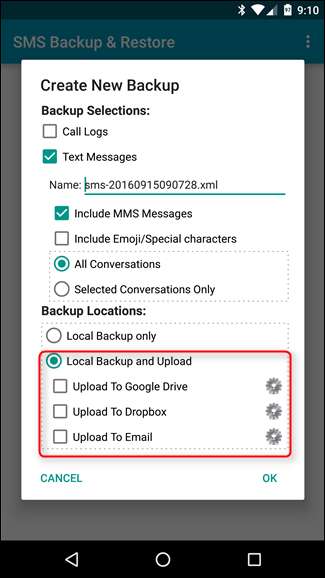
Если вы выберете здесь Диск или Dropbox, появится экран входа в систему с другим набором параметров. Разумеется, первое, что вам нужно сделать, это войти в систему. Если вы используете Диск, окно выбора учетной записи появится, когда вы нажмете кнопку «Войти» вверху. Выберите свою учетную запись, затем нажмите «ОК».
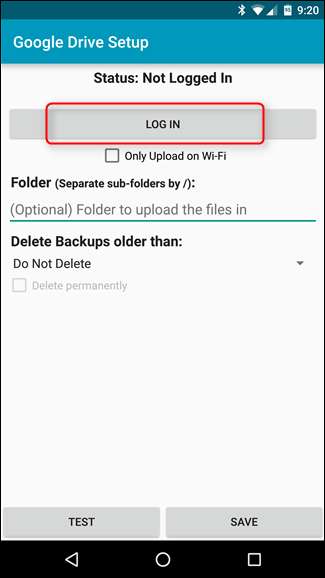
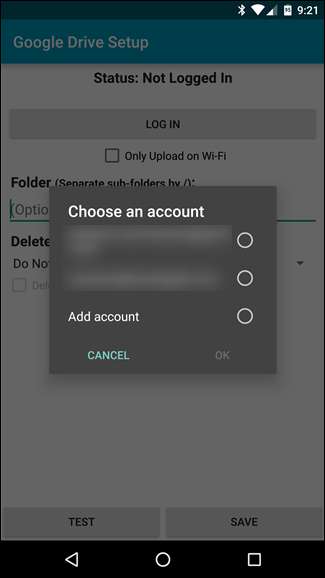
Для доступа к аккаунту вам необходимо предоставить разрешение на резервное копирование и восстановление по SMS. Как только это будет сделано, вы будете готовы указать еще несколько деталей.
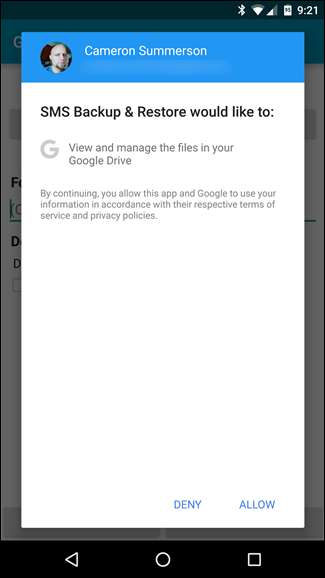
После входа в систему вы можете выбрать загрузку резервных копий только через Wi-Fi, выбрать, в какую папку сохранять файлы и удалять ли старые файлы. Единственное, что здесь стоит упомянуть, это то, что в опции «Папка» на самом деле нет средства выбора файлов - вам нужно вручную указать, куда вы хотите поместить резервную копию. Здесь много места для ошибок, поэтому убедитесь, что вы все вводите правильно. В качестве альтернативы вы можете просто оставить его пустым и использовать местоположение по умолчанию, которым должна быть корневая папка. Также стоит отметить, что он также может создавать папки, поэтому вы можете просто создать новую под названием «Резервные копии SMS» или что-то подобное.
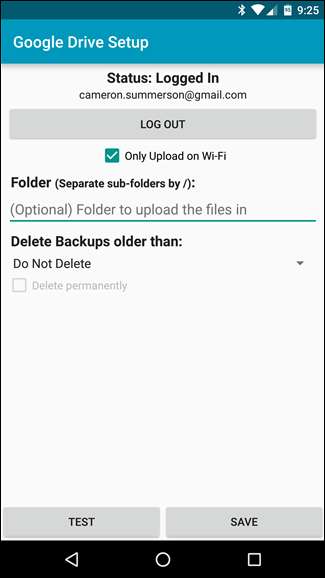
После того, как вы все введете, нажмите кнопку «Тест», чтобы убедиться, что вы все настроили правильно. Это избавит вас от многих проблем позже. После того, как тест будет признан успешным, вы можете сохранить.

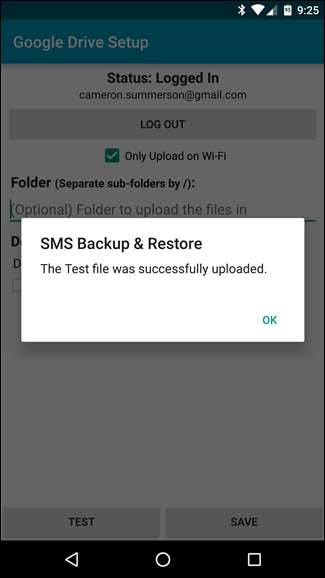
Вернувшись на экран «Создать новую резервную копию», вы можете нажать «ОК», если вы закончили все настраивать, или добавить вторую облачную службу, если захотите.
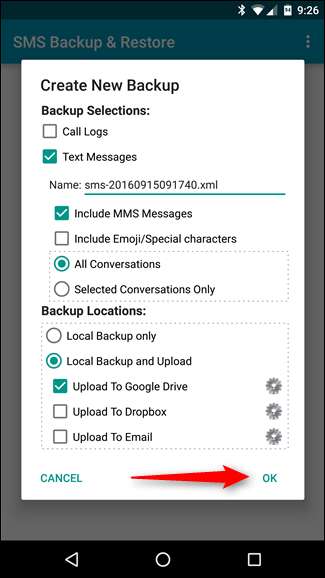
После того, как вы нажмете «ОК», автоматически начнется резервное копирование, а по завершении оно будет загружено в выбранную облачную службу. Это так просто.
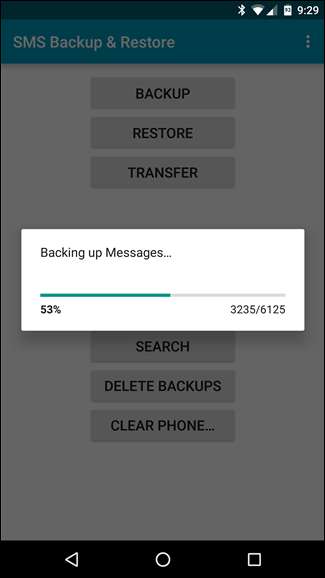
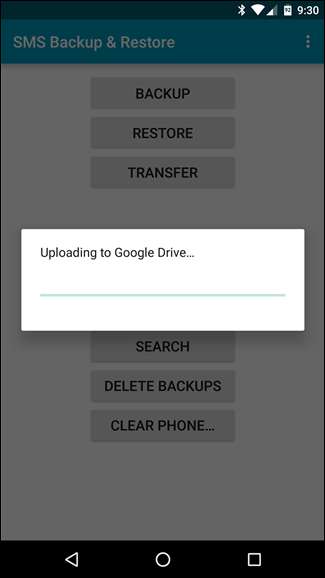
Настройка расписания резервного копирования
На данный момент, если хотите, можете прекратить это дело. Но если вы хотите, чтобы у вас всегда были резервные копии последних сообщений, вам нужно настроить расписание синхронизации.
Для этого сначала нажмите трехкнопочное дополнительное меню в правом верхнем углу, затем выберите «Настройки».
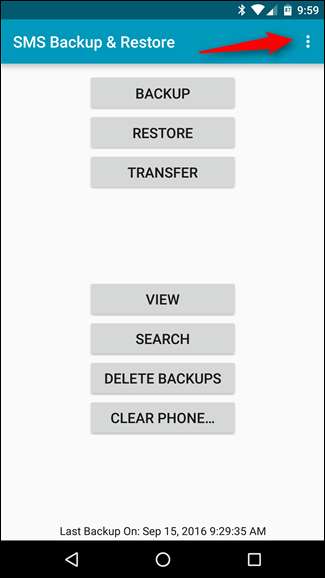
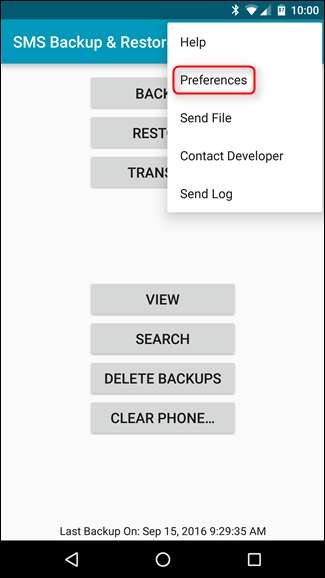
Немного дальше в этом меню есть опция «Резервное копирование по расписанию». Нажмите на этого парня.
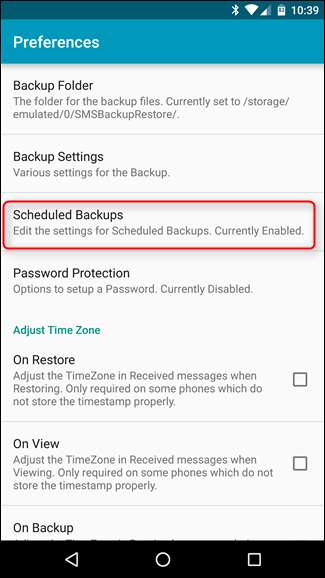
Переведите переключатель справа, чтобы включить резервное копирование по расписанию, затем укажите свое расписание. Вы можете сканировать его каждую минуту (что, на мой взгляд, излишне) или не чаще, чем каждые 30 дней - выбирайте сами! Лично я считаю, что один раз в день - это хорошее расписание.
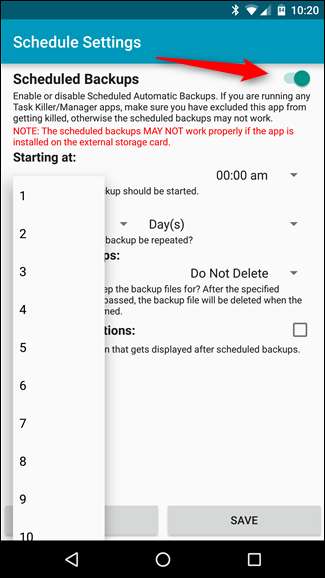
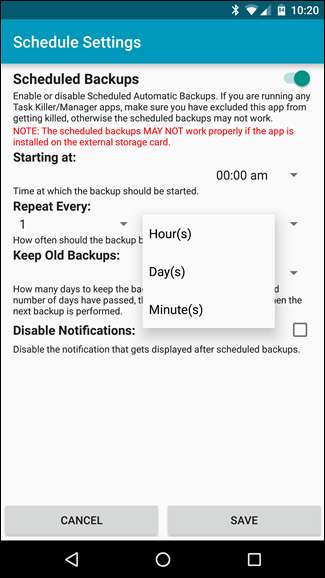
Вы также можете указать, когда вы хотите запустить резервное копирование. Выберите то время, которое вам больше подходит - для меня лучше всего середина ночи. Примерно 3 часа ночи. Надеюсь, я сплю в этот момент и писать кому-нибудь.
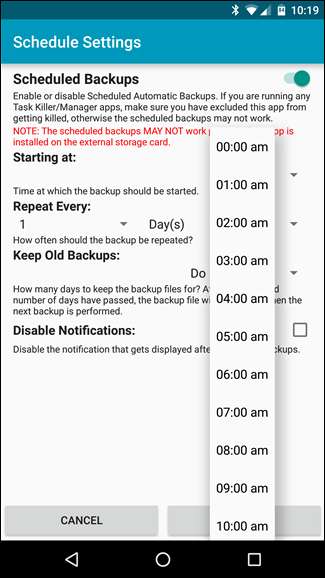
Резервная копия сгенерирует уведомление, чтобы вы знали, что все прошло хорошо, но если вы не хотите этого видеть, вы можете отключить эту опцию.
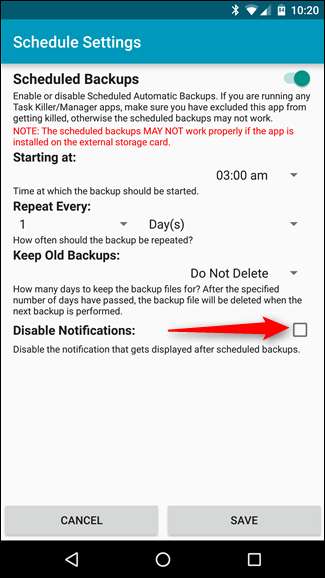
После того, как вы составили расписание, вы почти закончили. Нажмите «Сохранить», и все.
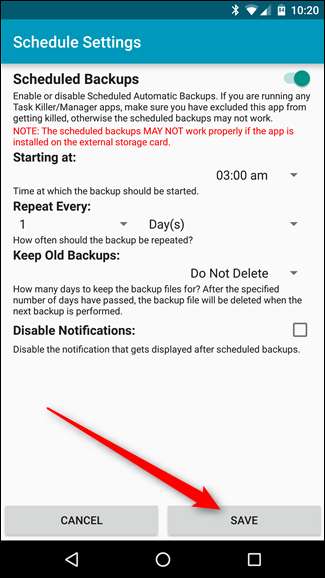
Отныне все ваши тексты будут поддерживаться с учетом вашей специфики.
По умолчанию SMS Backup & Restore сохраняет файлы в формате XML, поэтому они должны быть доступны для просмотра в любом браузере, поддерживающем XML (а на данный момент они должны быть всеми). Также есть возможность использовать «Режим архива», при котором все новые сообщения будут добавляться в один и тот же файл вместо того, чтобы каждый раз создавать новое. Вы можете найти этот параметр в «Предпочтения»> «Настройки резервного копирования»> «Режим архива».







